Olymptrade Logga in - Olymptrade Sweden - Olymptrade Sverige
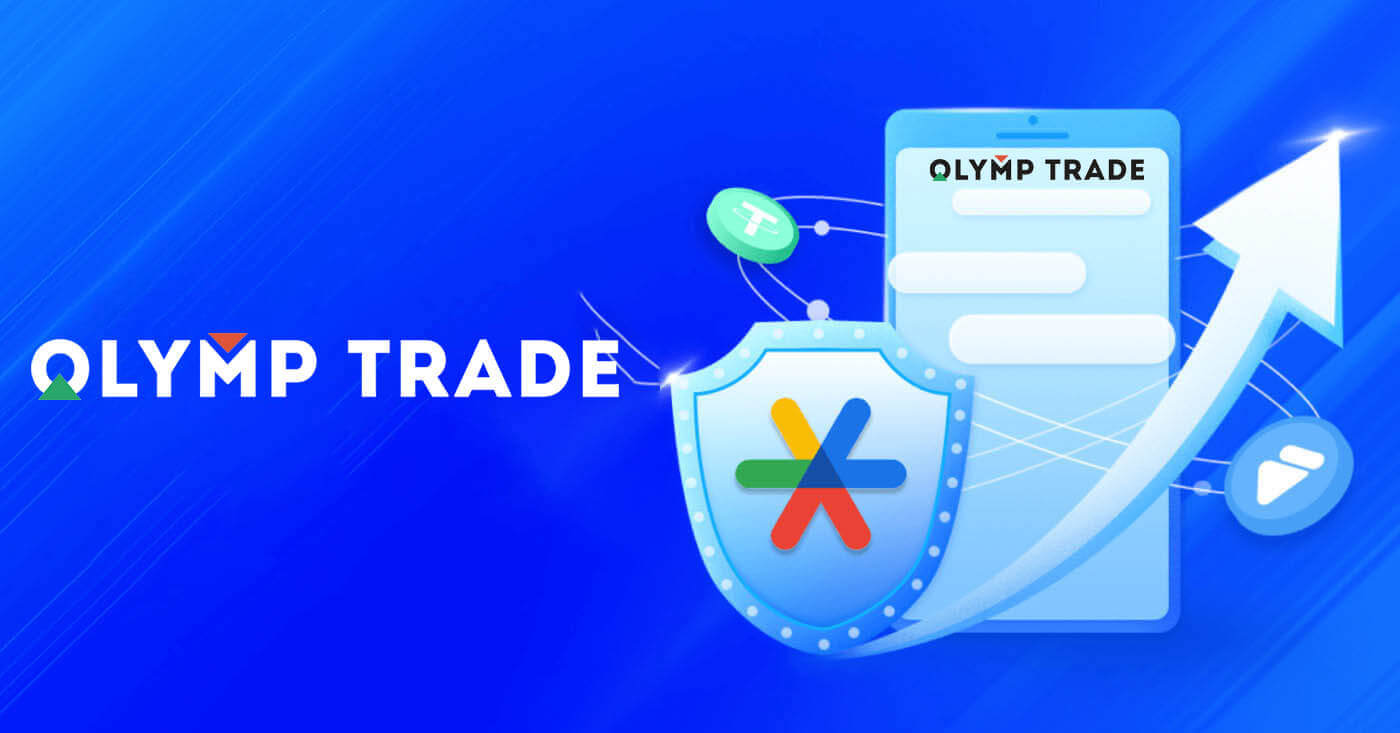
Hur man loggar in på Olymp Trade
Hur loggar man in på Olymp Trade-kontot?
- Gå till den mobila Olymp Trade-appen eller webbplatsen .
- Klicka på knappen "Logga in" i det övre högra hörnet
- Ange din e-postadress och ditt lösenord.
- Klicka på den blå knappen "Logga in".
- Om du har glömt din e-post kan du logga in med "Apple" eller "Google" eller "Facebook".
- Om du har glömt lösenordet klicka på "Glömt ditt lösenord".
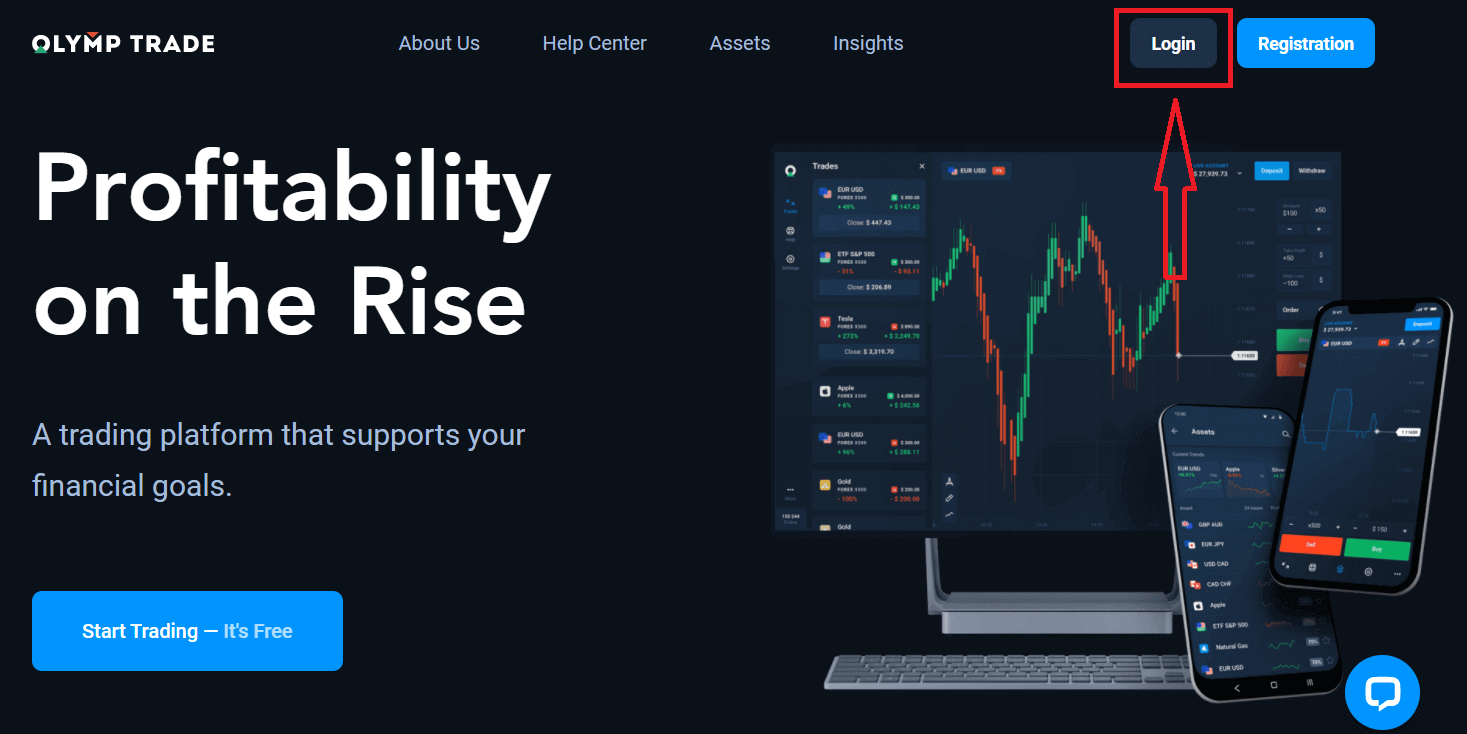
Klicka på knappen "Logga in" i det övre högra hörnet, inloggningsformuläret kommer att visas.
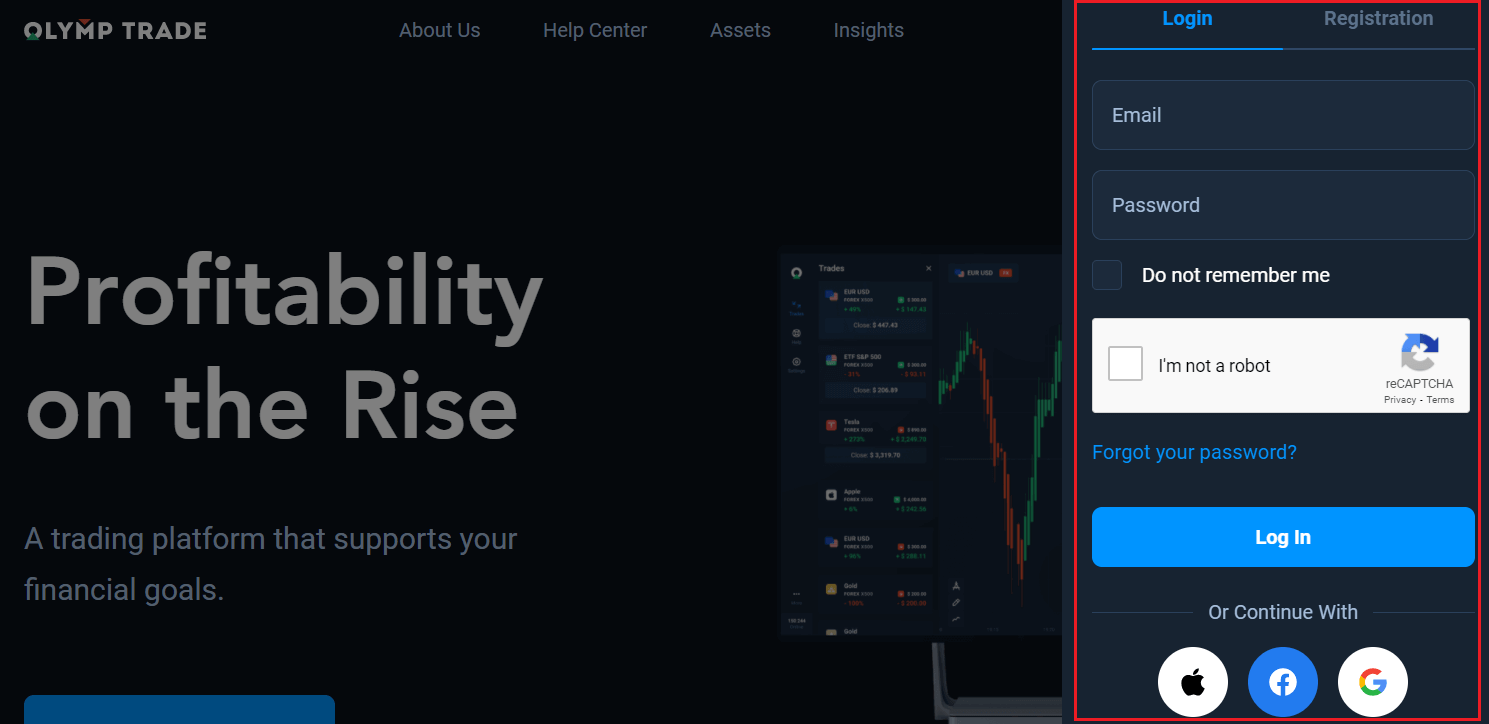
Ange din e-postadress och ditt lösenord som du registrerade för att logga in på ditt konto med och klicka på "Logga in".
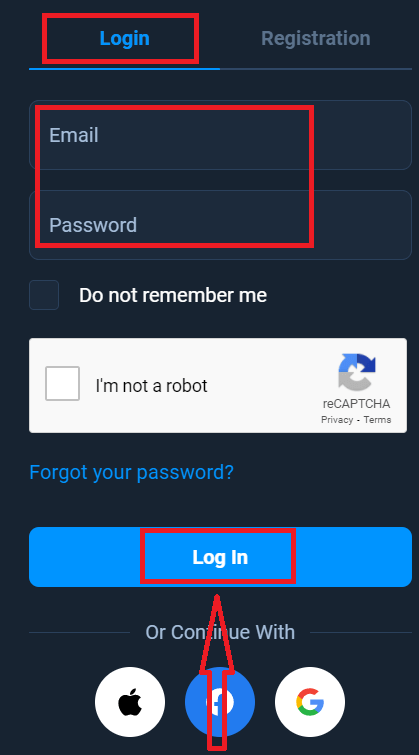
Nu kan du börja handla, du har $10 000 på demokonto. Det är ett verktyg för dig att bekanta dig med plattformen, öva dina handelskunskaper på olika tillgångar och testa nya mekaniker på ett realtidsdiagram utan risker, du kan även handla på ett riktigt konto efter insättning.
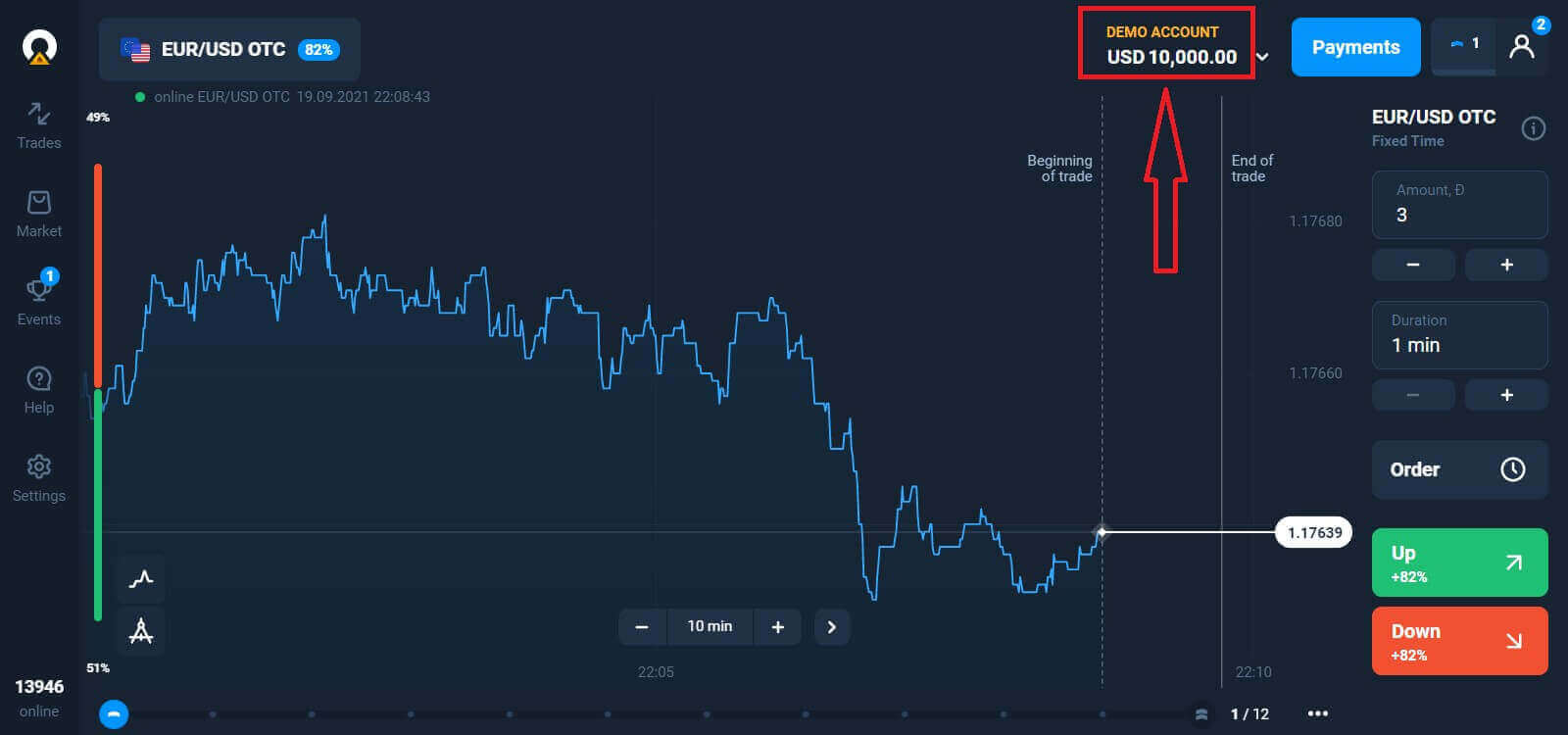
Hur loggar man in på Olymp Trade med Facebook?
Du kan också logga in på webbplatsen med ditt personliga Facebook-konto genom att klicka på Facebook-knappen.
1. Klicka på Facebook -knappen
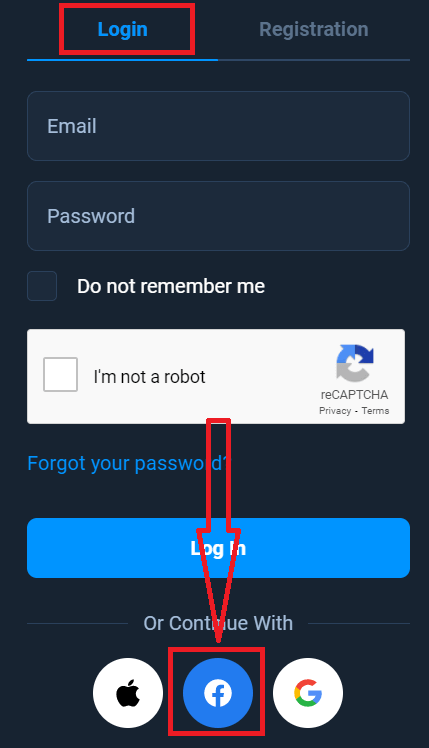
2. Facebook-inloggningsfönstret öppnas, där du måste ange din e-postadress som du använde för att registrera dig på Facebook
3. Ange lösenordet från ditt Facebook-konto
4. Klicka på "Logga in"
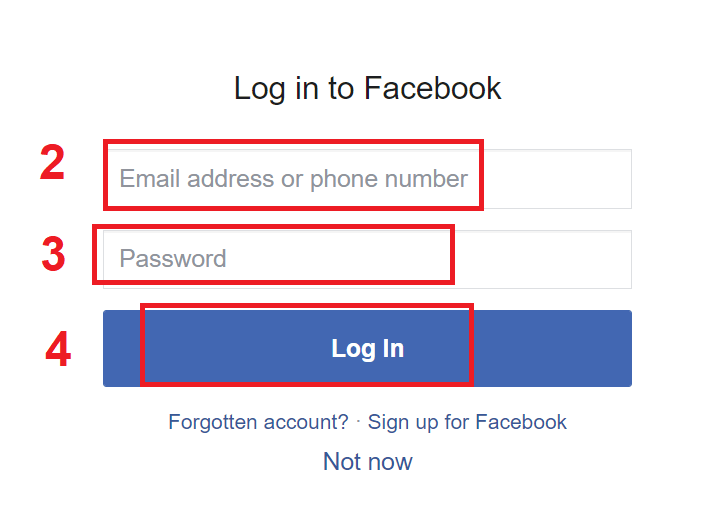
När du Om du har klickat på "Logga in"-knappen kommer Olymp Trade att begära tillgång till: Ditt namn och profilbild och e-postadress. Klicka på Fortsätt...
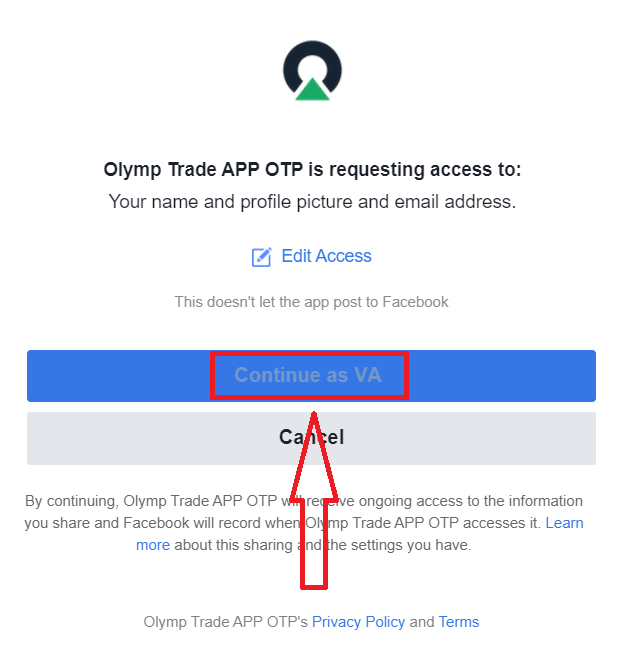
Efter det kommer du automatiskt att omdirigeras till Olymp Trade-plattformen.
Hur loggar man in på Olymp Trade med Google?
1. För auktorisering via ditt Google-konto måste du klicka på Google-knappen.
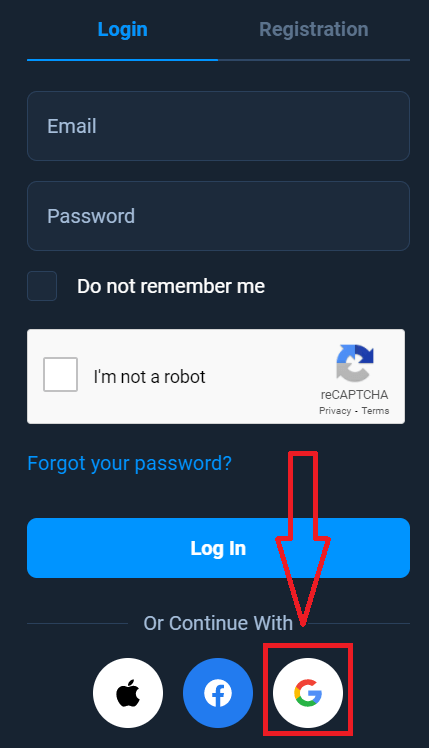
2. Ange sedan ditt telefonnummer eller e-post i det nya fönstret som öppnas och klicka på "Nästa". Systemet öppnar ett fönster, du kommer att bli ombedd att ange lösenordet för ditt Google-konto.
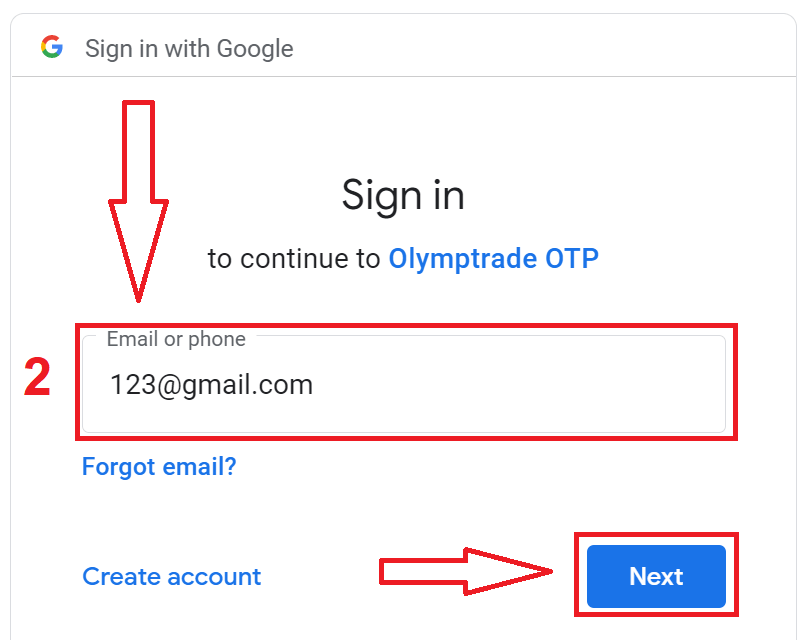
3. Ange sedan lösenordet för ditt Google-konto och klicka på "Nästa".
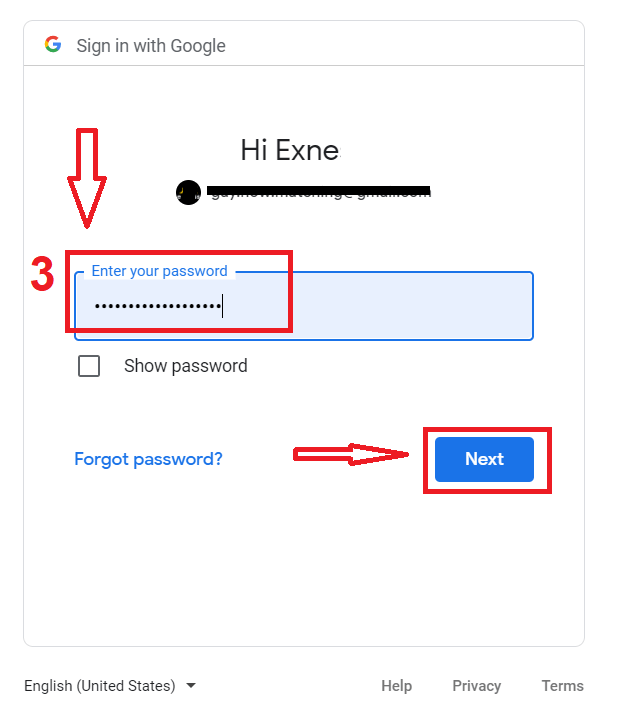
Därefter följer du instruktionerna som skickats från tjänsten till din e-postadress. Du kommer att tas till ditt personliga Olymp Trade-konto.
Hur loggar man in på Olymp Trade med Apple ID?
1. För auktorisering via ditt Apple-ID måste du klicka på Apple-knappen.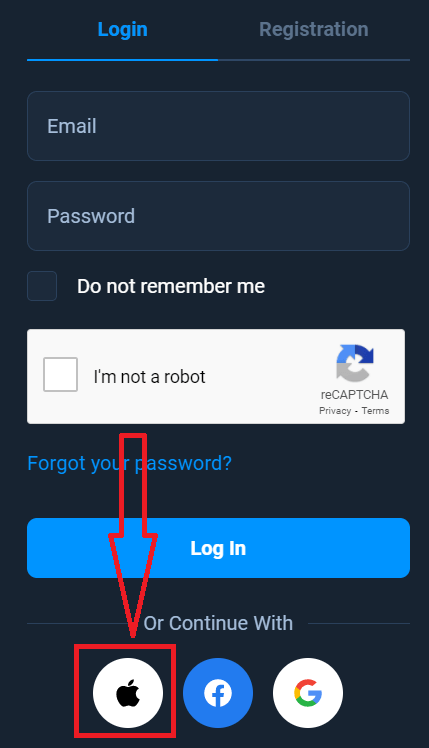
2. Ange sedan ditt Apple-ID i det nya fönstret som öppnas och klicka på "Nästa".
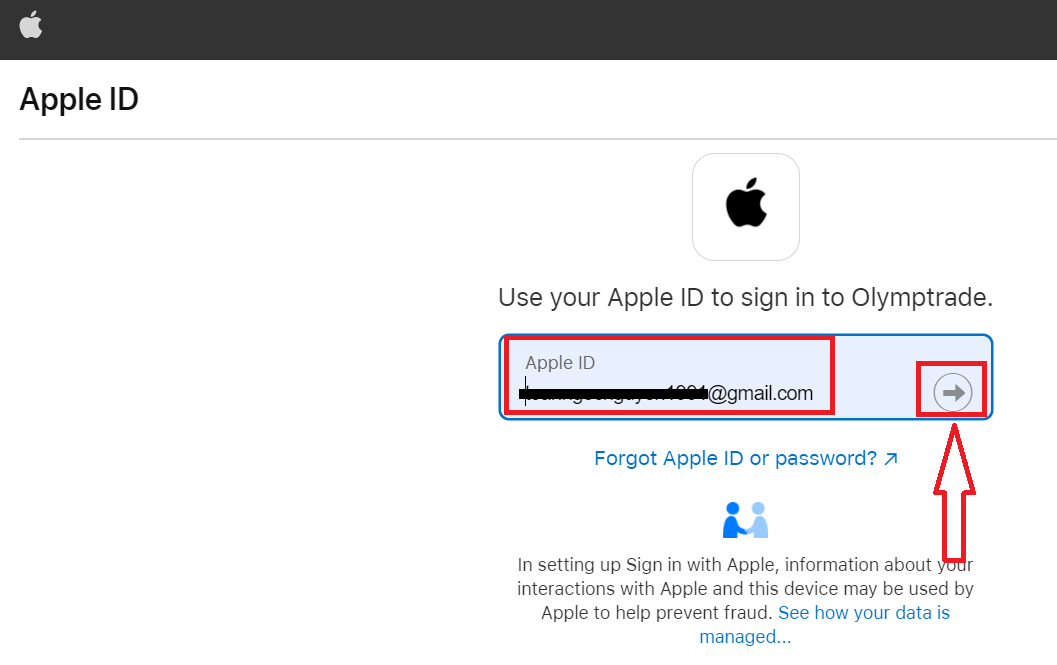
3. Ange sedan lösenordet för ditt Apple-ID och klicka på "Nästa".
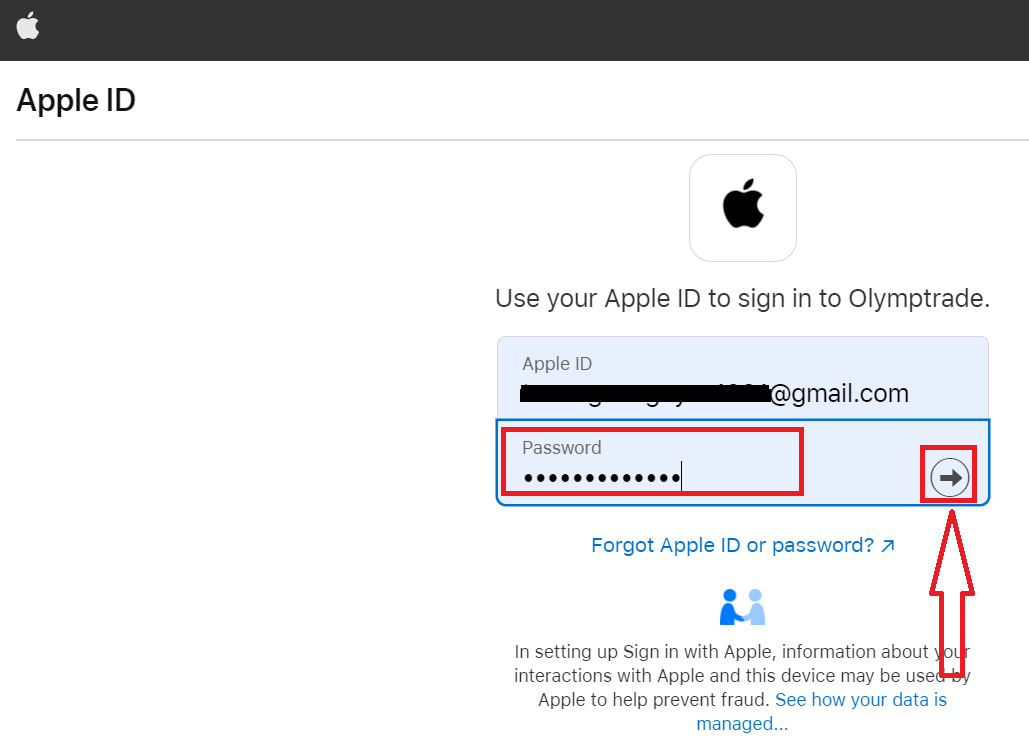
Efter det, följ instruktionerna som skickats från tjänsten och du kan börja handla i Olymp Trade.
Lösenordsåterställning från Olymp Trade-konto
Oroa dig inte om du inte kan logga in på plattformen, du kanske bara anger fel lösenord. Du kan komma med en ny.
Om du använder webbversionen
Klicka på länken "Glömt ditt lösenord" för att göra det.
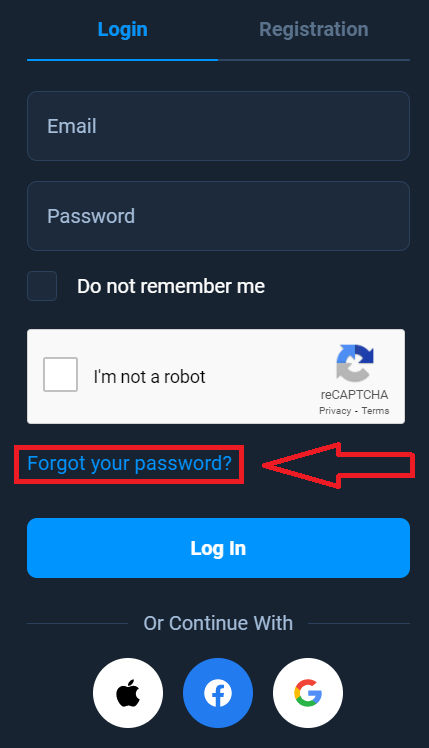
Sedan kommer systemet att öppna ett fönster där du kommer att bli ombedd att återställa ditt lösenord för ditt Olymp Trade-konto. Du måste förse systemet med lämplig e-postadress och klicka på "Återställ".
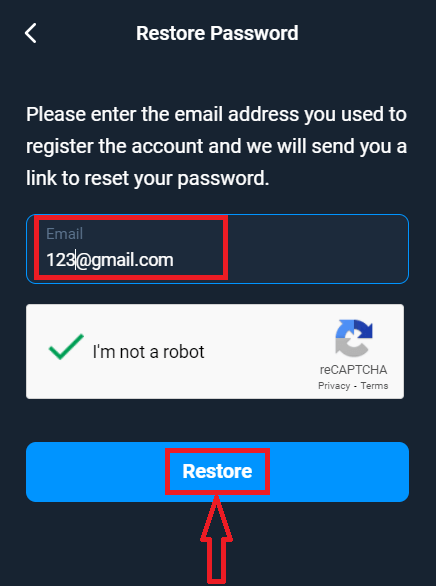
Ett meddelande öppnas om att ett e-postmeddelande har skickats till denna e-postadress för att återställa lösenordet.
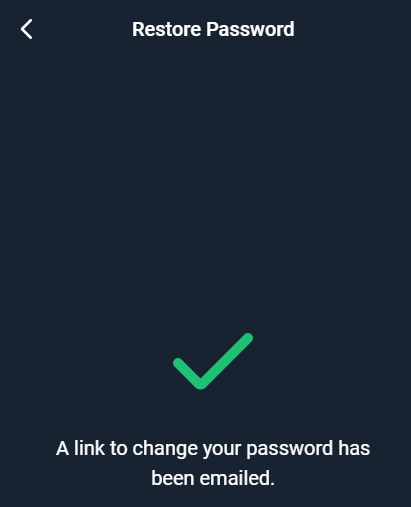
Längre fram i brevet på din e-post kommer du att erbjudas att ändra ditt lösenord. Klicka på "Ändra lösenord"
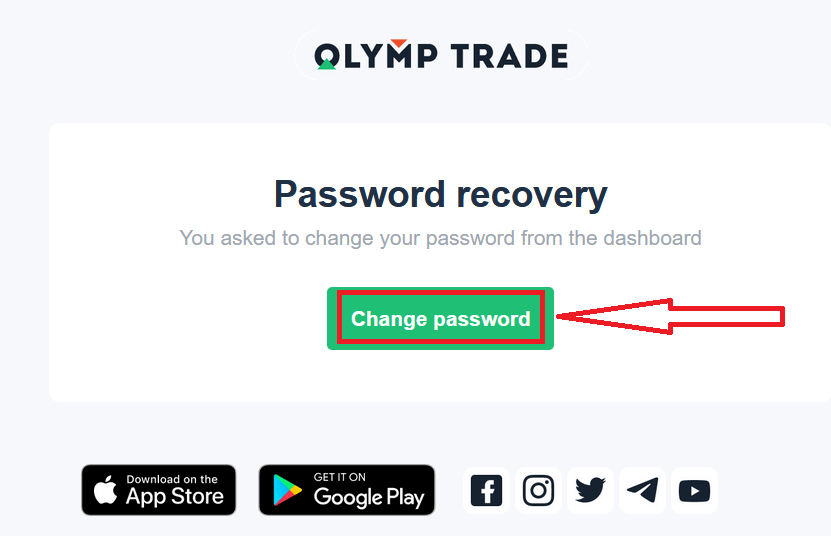
Länken från e-postmeddelandet leder dig till ett speciellt avsnitt på Olymp Trades webbplats. Ange ditt nya lösenord här två gånger och klicka på knappen "Ändra lösenord"
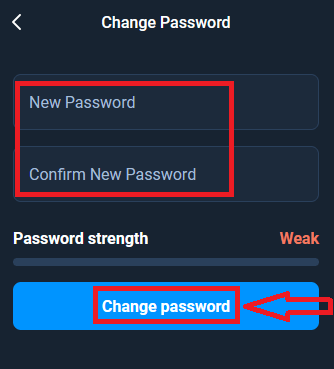
Thats it! Nu kan du logga in på Olymp Trade-plattformen med ditt användarnamn och nya lösenord.
Om du använder mobilapplikationen
För att göra det, klicka på alternativet "Logga in", skriv sedan in e-postadressen du använde under registreringen och klicka på länken "Har du glömt ditt lösenord"
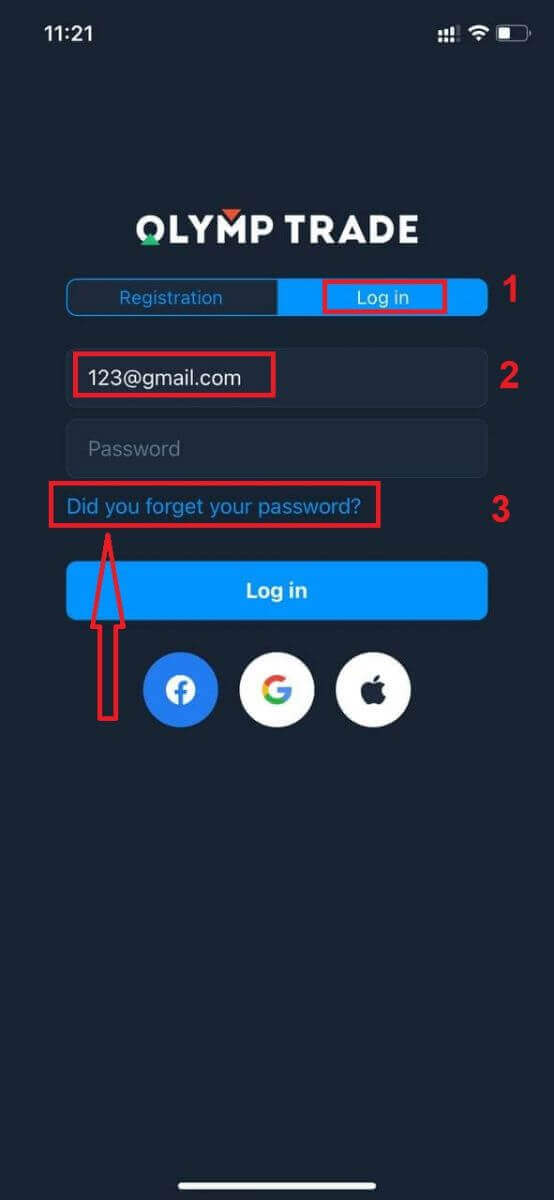
Ett meddelande visas om att informationen har skickats till den angivna adressen. Gör sedan samma återstående steg som webbappen
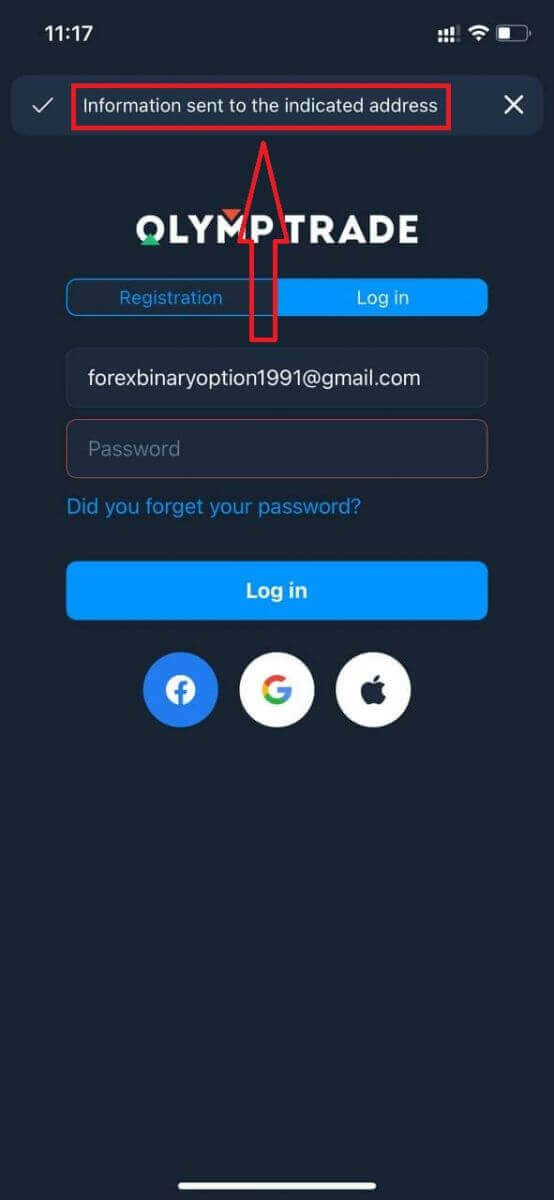
Logga in på Olymp Trade Mobile Web Version
Om du vill handla på den mobila webbversionen av Olymp Trades handelsplattform kan du enkelt göra det. Öppna först din webbläsare på din mobila enhet. Efter det, sök efter " olymptrade.com " och besök mäklarens officiella webbplats.
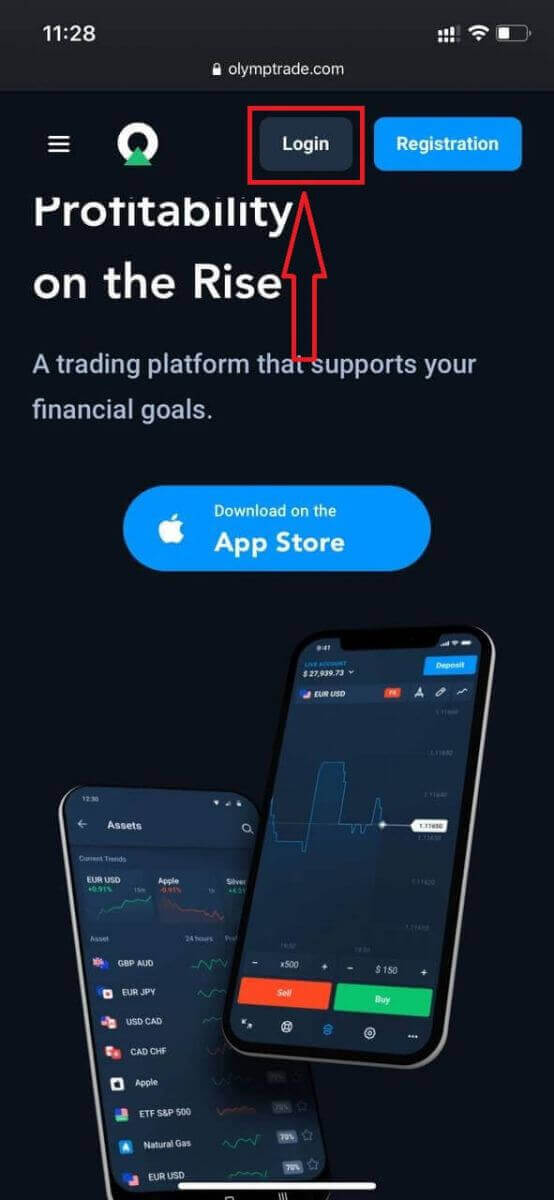
Ange din e-postadress och ditt lösenord och klicka sedan på knappen "Logga in".
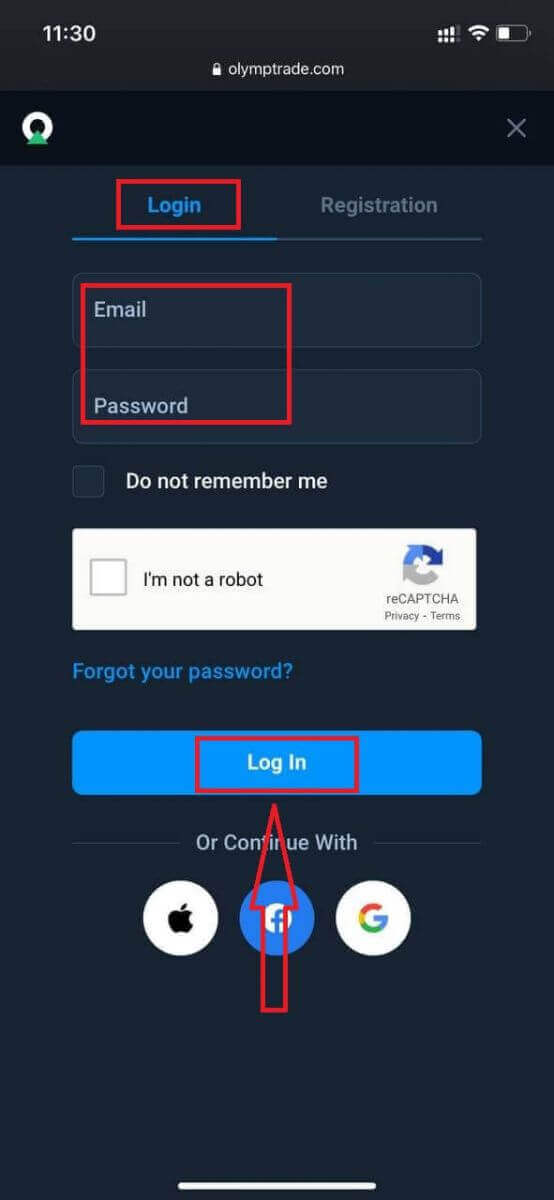
Varsågod! Nu kan du handla från den mobila webbversionen av plattformen. Den mobila webbversionen av handelsplattformen är exakt densamma som en vanlig webbversion av den. Följaktligen kommer det inte att vara några problem med handel och överföring av pengar. Du har $10 000 på demokonto för att handla på plattformen
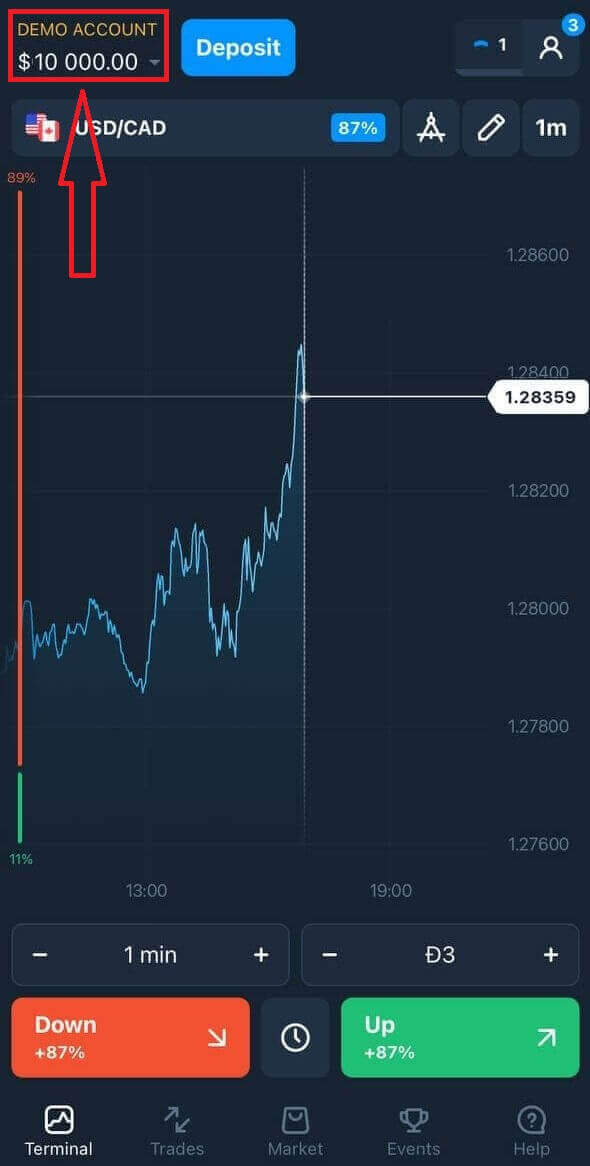
Hur loggar jag in på Olymp Trade iOS-appen?
Inloggning på iOS-mobilplattformen är på samma sätt som inloggning på Olymp Trades webbapp. Applikationen kan laddas ner via App Store på din enhet eller klicka här . Sök helt enkelt efter appen "Olymp Trade - Online Trading" och klicka på "GET" för att installera den på din iPhone eller iPad.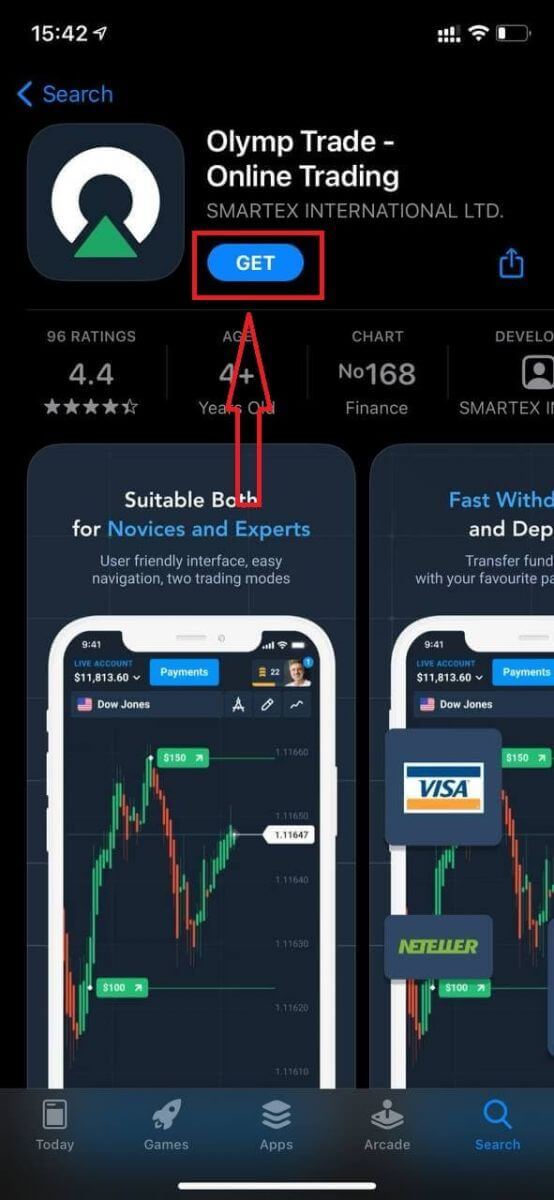
Efter installation och lansering kan du logga in på Olymp Trade iOS-mobilappen genom att använda din e-post, Facebook, Google eller Apple ID. Du behöver bara välja alternativet "Logga in".
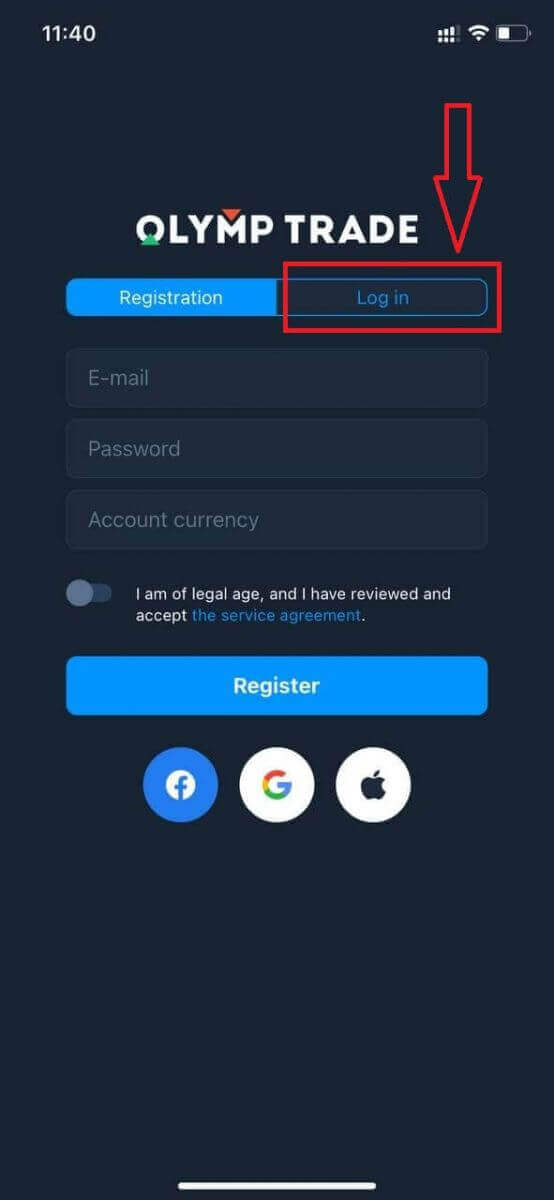
Ange din e-postadress och ditt lösenord och klicka sedan på knappen "Logga in".
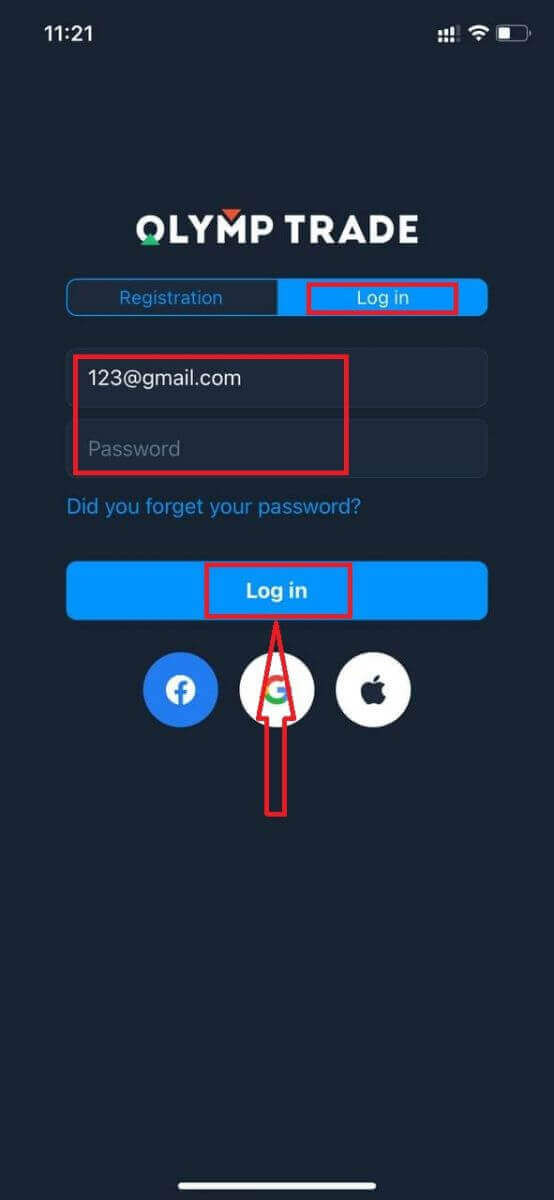
Du har $10 000 på demokonto för att handla på plattformen.
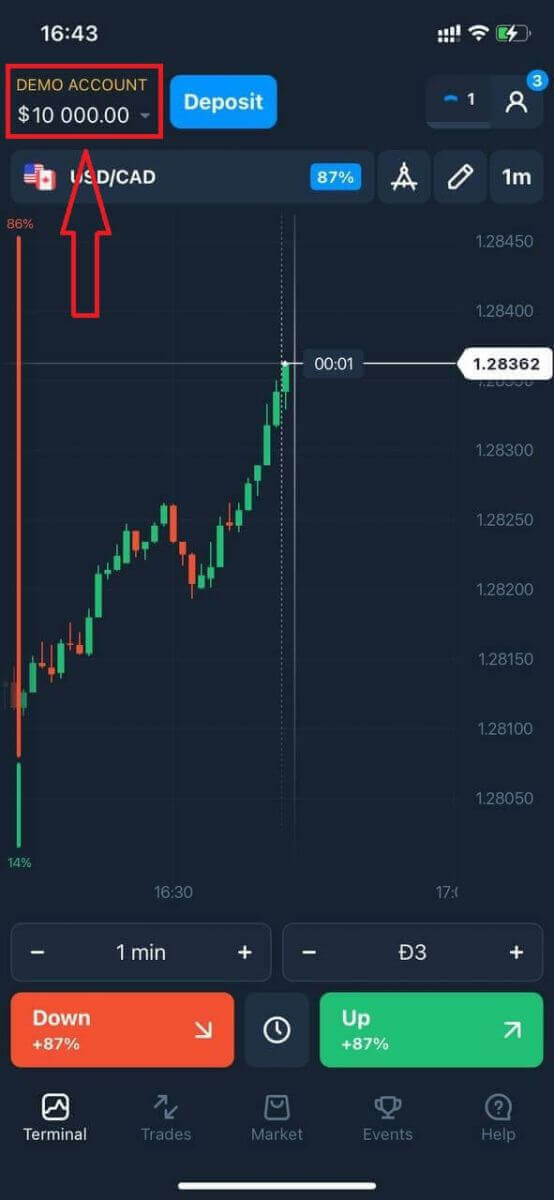
Vid social inloggning klicka på "Apple" eller "Facebook" eller "Google".
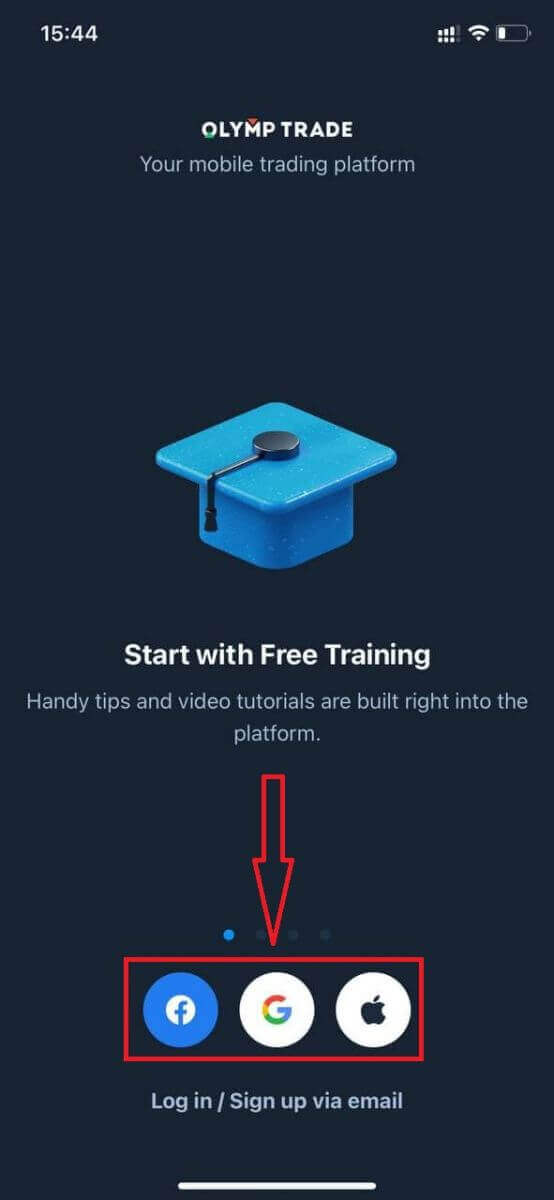
Hur loggar jag in på Olymp Trade Android-appen?
Du måste besöka Google Play butik och söka efter "Olymp Trade - App For Trading" för att hitta den här appen eller klicka här .
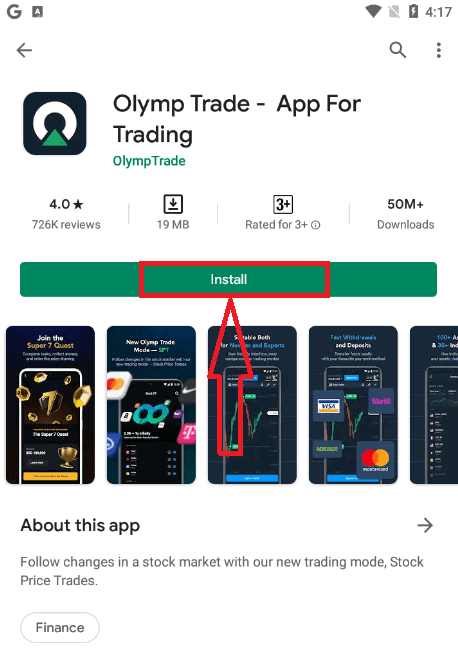
Efter installation och lansering kan du logga in på Olymp Trades Android-mobilapp genom att använda din e-post, Facebook eller Google-konto.
Gör samma steg som på iOS-enheten, välj alternativet "Logga in"
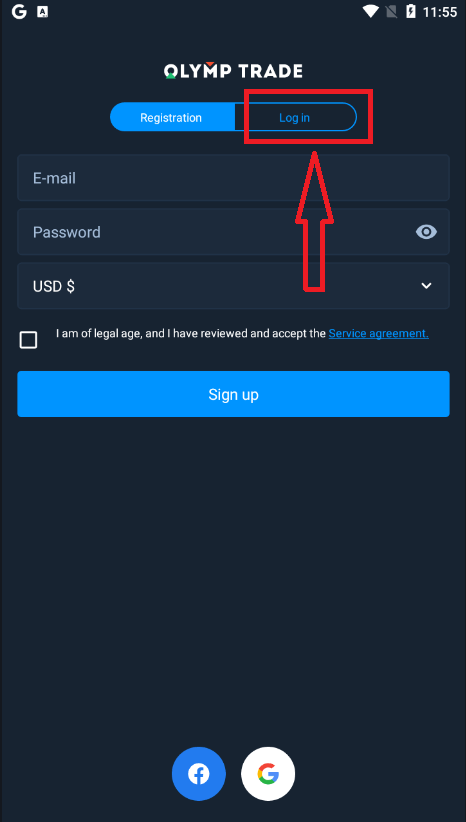
Ange din e-postadress och lösenord och klicka sedan på "Enter"-knappen.
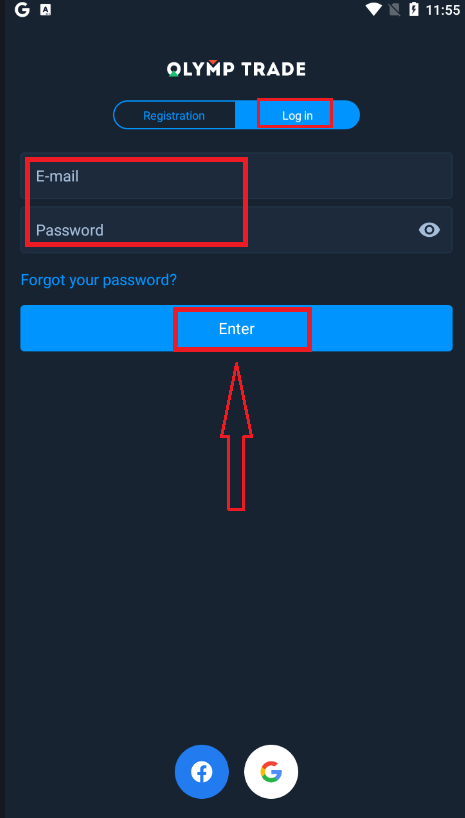
Nu har du också $10 000 på demokonto för att handla på plattformen.
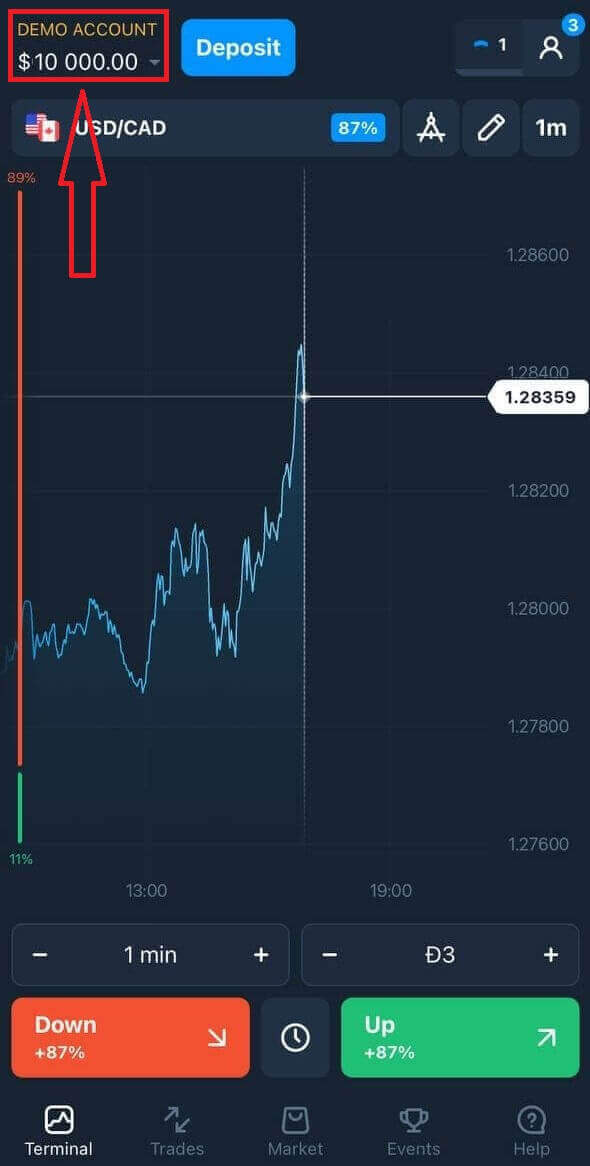
Vid social inloggning klicka på "Facebook" eller "Google".
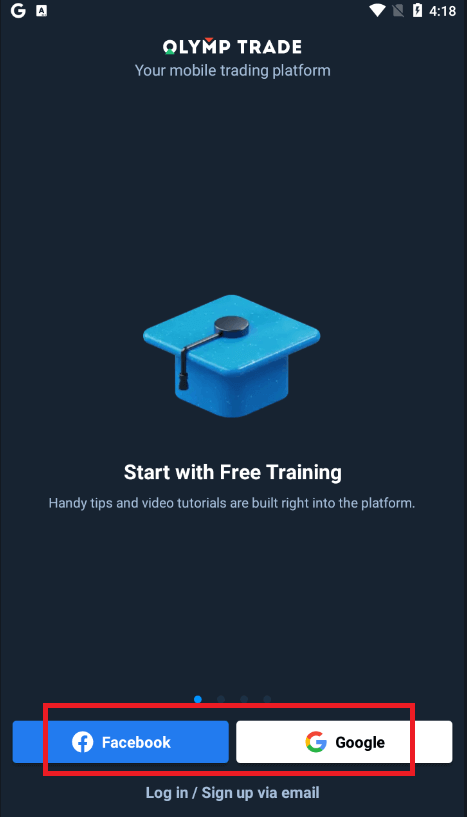
Vanliga frågor (FAQ)
Jag glömde e-postmeddelandet från Olymp Trade-kontot
Om du har glömt din e-post kan du logga in med Facebook eller Gmail.
Om du inte har skapat dessa konton kan du skapa dem när du registrerar dig på Olymp Trades webbplats. I extrema fall, om du glömmer din e-post, och det inte finns något sätt att logga in via Google och Facebook, måste du kontakta supporttjänsten
Hur kan jag ändra kontovalutan
Du kan bara välja kontovaluta en gång. Det kan inte ändras över tid.
Du kan skapa ett nytt konto med en ny e-postadress och välja önskad valuta.
Om du har skapat ett nytt konto, kontakta supporten för att blockera det gamla.
Enligt vår policy kan en handlare bara ha ett konto.
Hur kan jag ändra min e-post
Kontakta supportteamet för att uppdatera din e-post.
Vi ändrar data genom en konsult för att skydda handlares konton från bedragare.
Du kan inte själv ändra din e-post via användarkontot.
Hur kan jag ändra mitt telefonnummer
Om du inte har bekräftat ditt telefonnummer kan du redigera det i ditt användarkonto.
Om du har bekräftat ditt telefonnummer, kontakta supportteamet.
Hur man verifierar konto i Olymp Trade
Vad är obligatorisk verifiering?
Verifiering blir obligatorisk när du får en automatisk verifieringsförfrågan från vårt system. Det kan begäras när som helst efter registreringen. Processen är en standardprocedur bland de flesta pålitliga mäklare och dikteras av regulatoriska krav.
Syftet med verifieringsprocessen är att säkerställa säkerheten för ditt konto och dina transaktioner samt uppfylla kraven mot penningtvätt och Know Your Customer.
Observera att du har 14 dagar på dig från datumet för verifieringsbegäran att slutföra processen.
För att verifiera ditt konto måste du ladda upp identitetsbevis (POI), en 3D-selfie, adressbevis (POA) och betalningsbevis (POP). Vi kommer att kunna starta din verifieringsprocess först efter att du försett oss med alla dokument.
Hur slutför jag obligatorisk verifiering?
För att verifiera ditt konto måste du ladda upp identitetsbevis (POI), en 3D-selfie, adressbevis (POA) och betalningsbevis. Vi kommer att kunna starta din verifieringsprocess först efter att du försett oss med alla dokument.
Observera att du har 14 dagar på dig från datumet för verifieringsbegäran att slutföra processen.
Vänligen logga in på ditt Olymp Trade-konto, gå till verifieringssektionen och följ flera enkla steg i verifieringsprocessen.
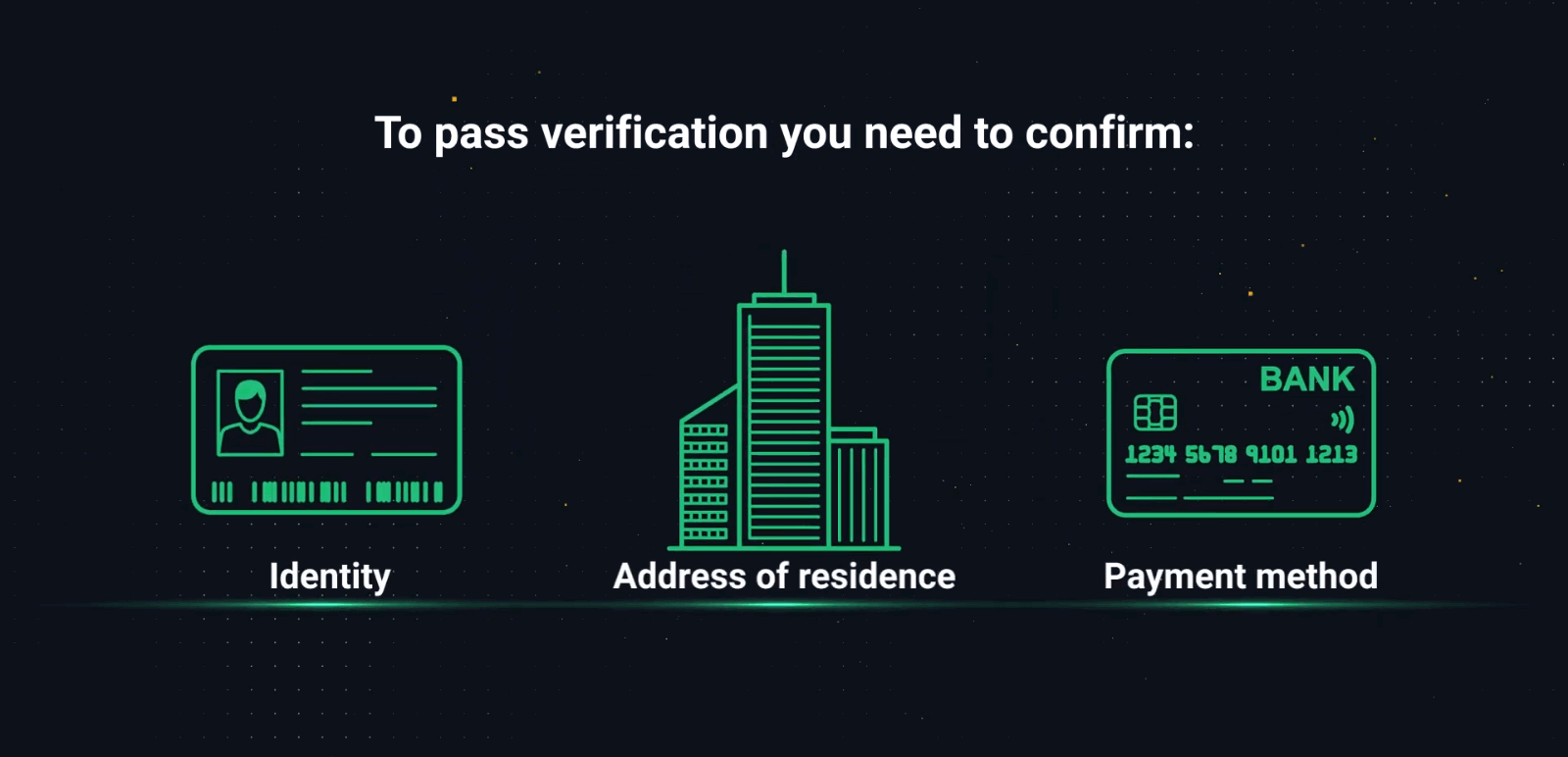
Steg 1. Bevis på identitet
Din POI bör vara ett officiellt dokument som innehåller ditt fullständiga namn, födelsedatum och ett tydligt fotografi. En färgskanning eller foto av ditt pass eller ID är det föredragna identitetsbeviset, men du kan också använda ett körkort.
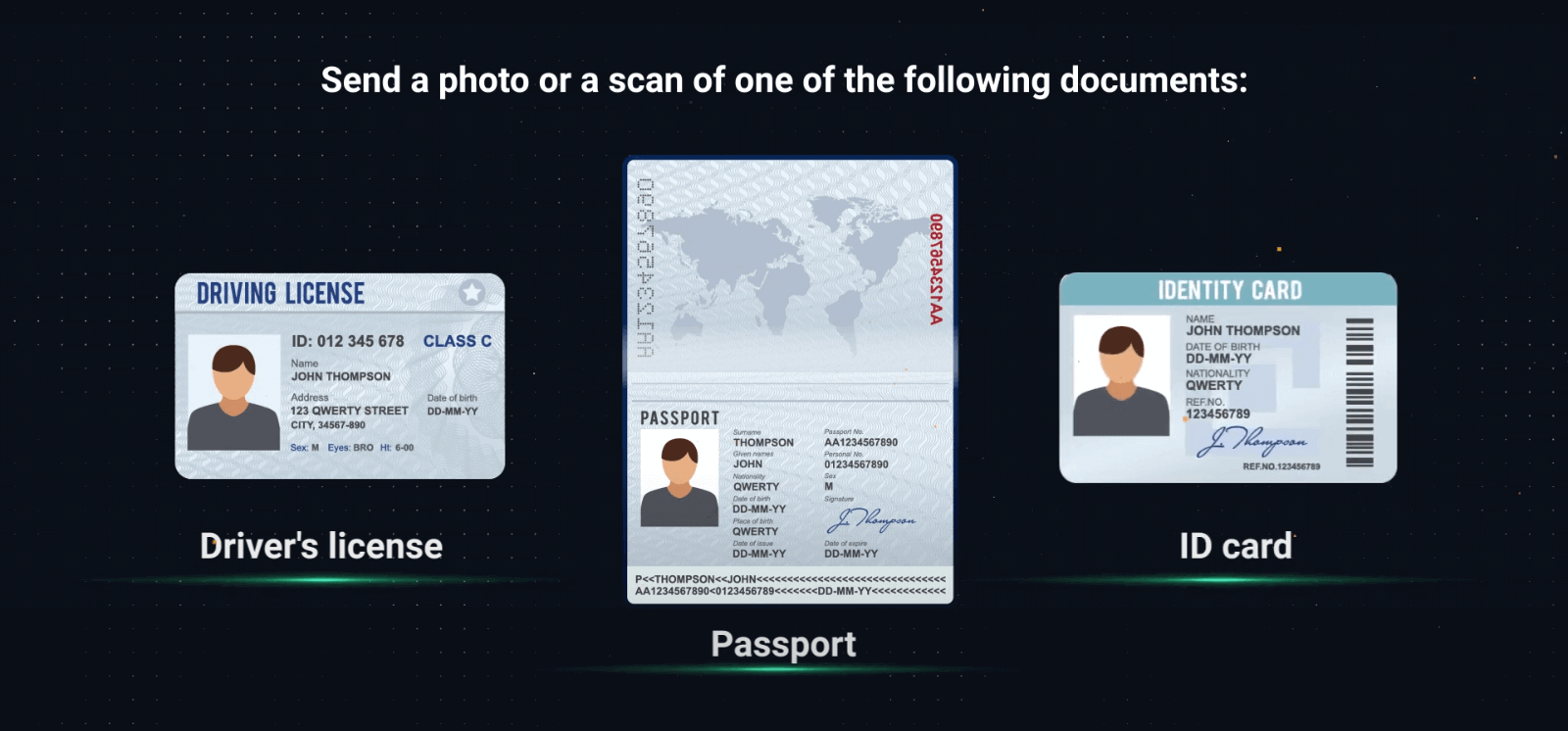
– När du laddar upp dokumenten, kontrollera om all information är synlig, i fokus och i färg.
– Fotot eller skanningen borde inte ha tagits för mer än 2 veckor sedan.
– Skärmdumpar av dokumenten accepteras inte.
– Du kan tillhandahålla mer än ett dokument om det behövs. Kontrollera att alla krav på dokumentens kvalitet och information följs.
Giltigt :
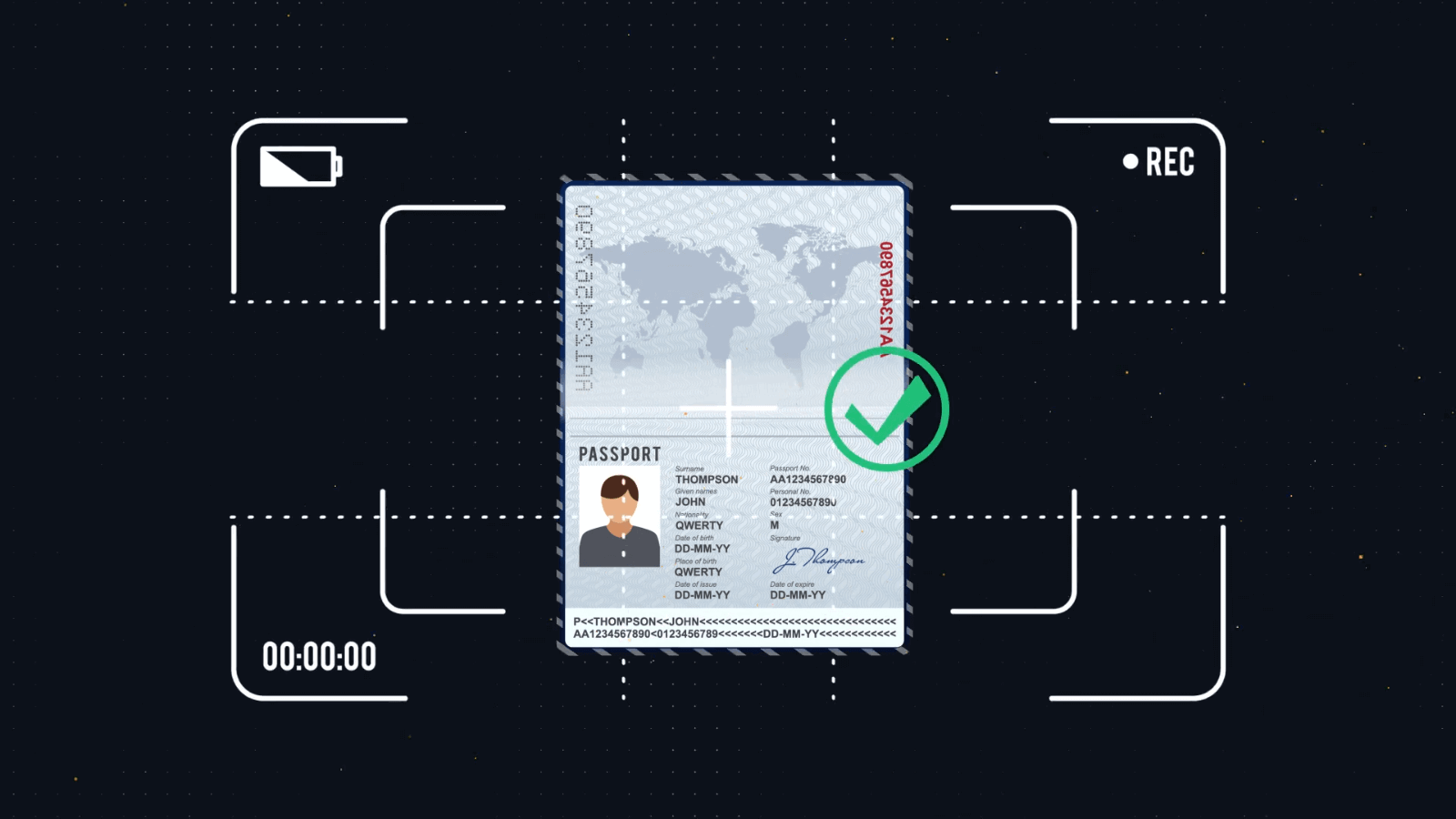
Ogiltigt : Vi accepterar inte collage, skärmdumpar eller redigerade foton

Steg 2. 3D-selfie
Du behöver din kamera för att ta en 3D-selfie i färg. Du kommer att se de detaljerade instruktionerna på plattformen.
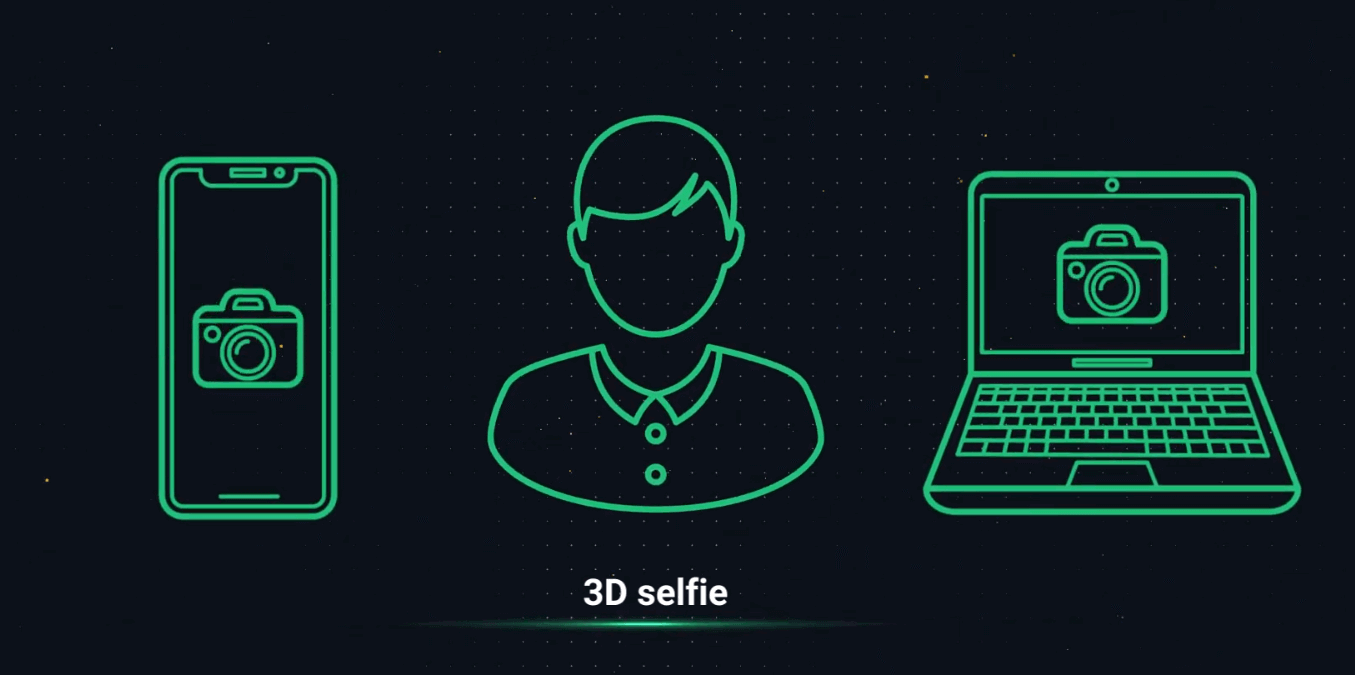
Om du av någon anledning inte har tillgång till kameran på din dator kan du skicka ett SMS till dig själv och slutföra processen på din telefon. Du kan också verifiera ditt konto via Olymp Trade-appen.
Steg 3. Adressbevis
Ditt POA-dokument bör innehålla ditt fullständiga namn, adress och utfärdandedatum, som inte bör vara äldre än 3 månader.
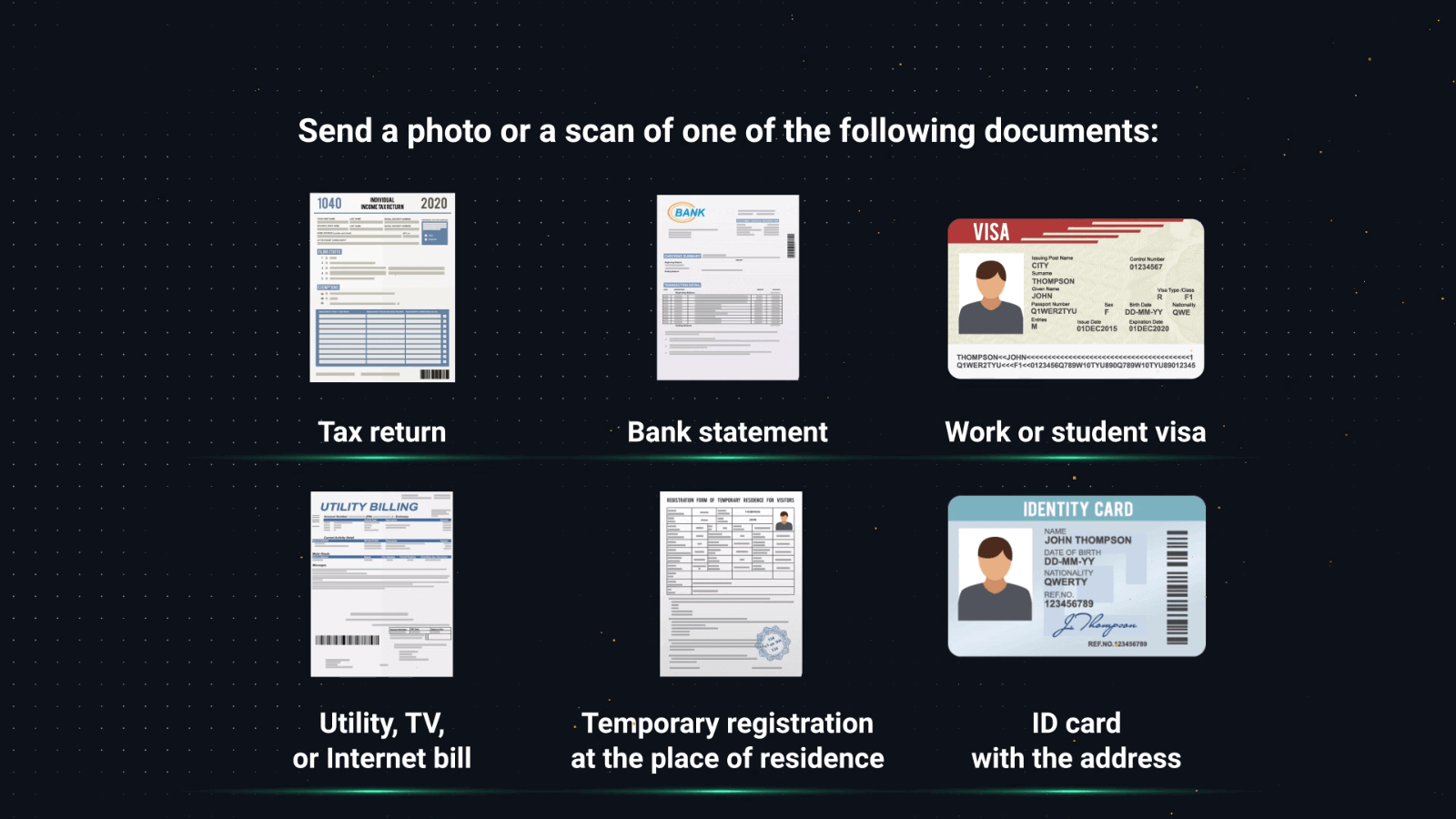
Du kan använda något av följande dokument för att verifiera din adress:
– Kontoutdrag (om det innehåller din adress)
– Kreditkortsutdrag
– El-, vatten- eller gasräkning
– Telefonräkning
– Interneträkning
– Brev från din lokala kommun
– Skattebrev eller räkning
Var medveten om att mobiltelefonräkningar, medicinska räkningar, inköpsfakturor och försäkringsutdrag inte accepteras.
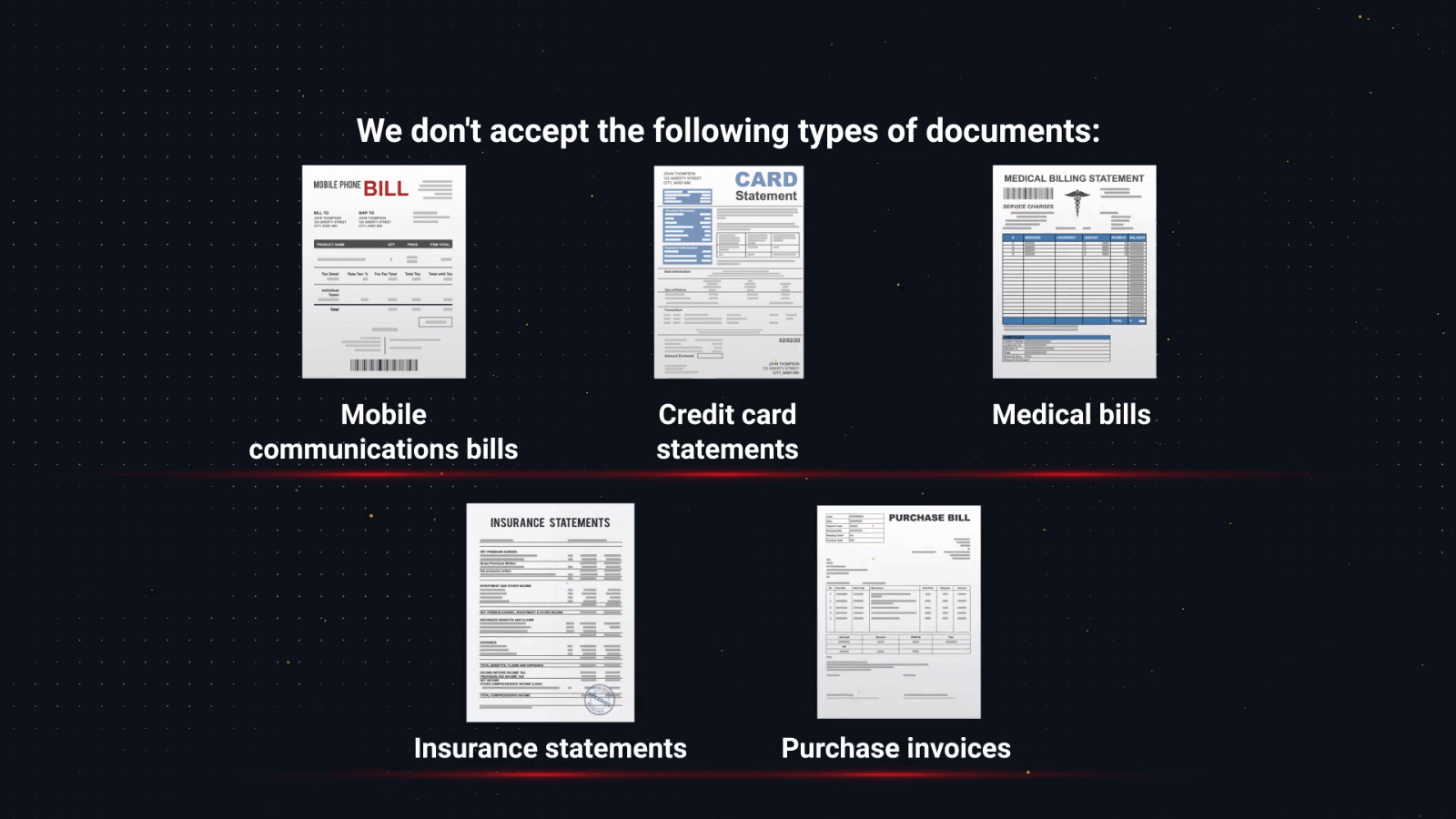
Steg 4. Betalningsbevis
Om du har gjort insättningar via ett bankkort ska ditt dokument innehålla framsidan av ditt kort med ditt fullständiga namn, de första 6 och sista 4 siffrorna samt utgångsdatum. De återstående numren på kortet ska inte synas i dokumentet.
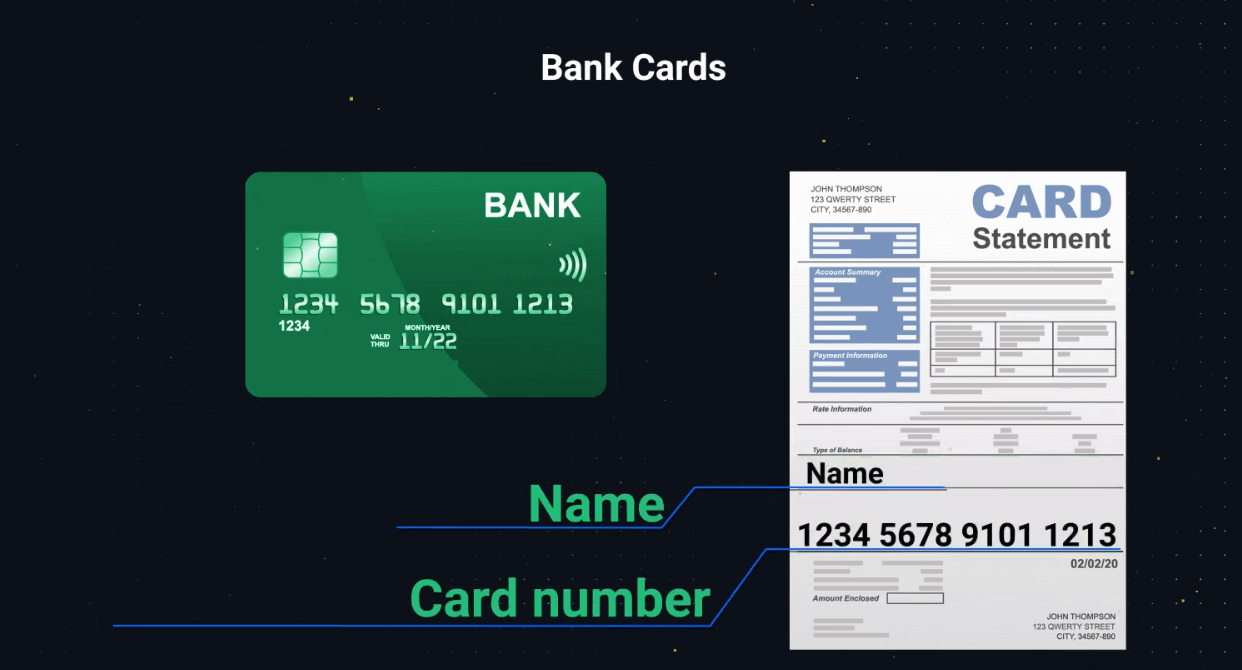
Om du har gjort insättningar via en elektronisk plånbok ska du tillhandahålla ett dokument som innehåller plånbokens nummer eller e-postadress, kontoinnehavarens fullständiga namn och transaktionsinformation såsom datum och belopp.
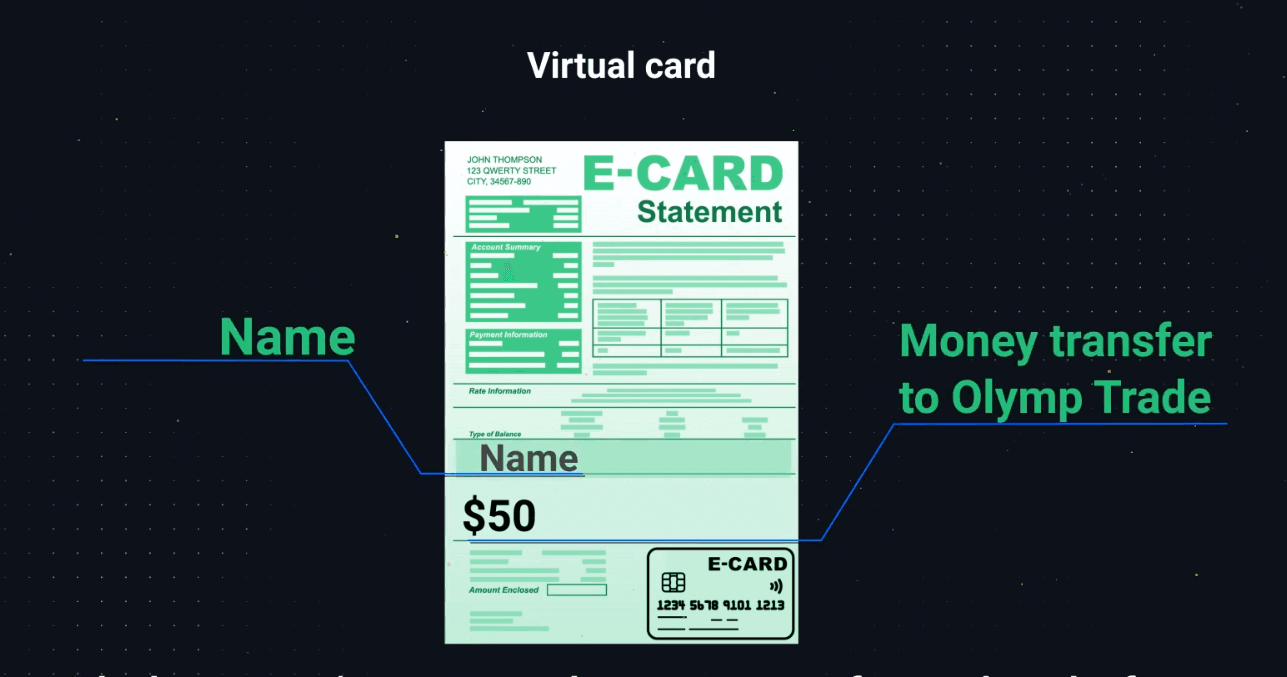
Innan du laddar upp dokumenten, kontrollera att din e-plånbok har verifierats av den organisationen.
Om du sätter in pengar via banköverföring måste följande synas: bankkontonummer, kontoinnehavarens för- och efternamn samt transaktionsuppgifterna såsom datum och belopp.
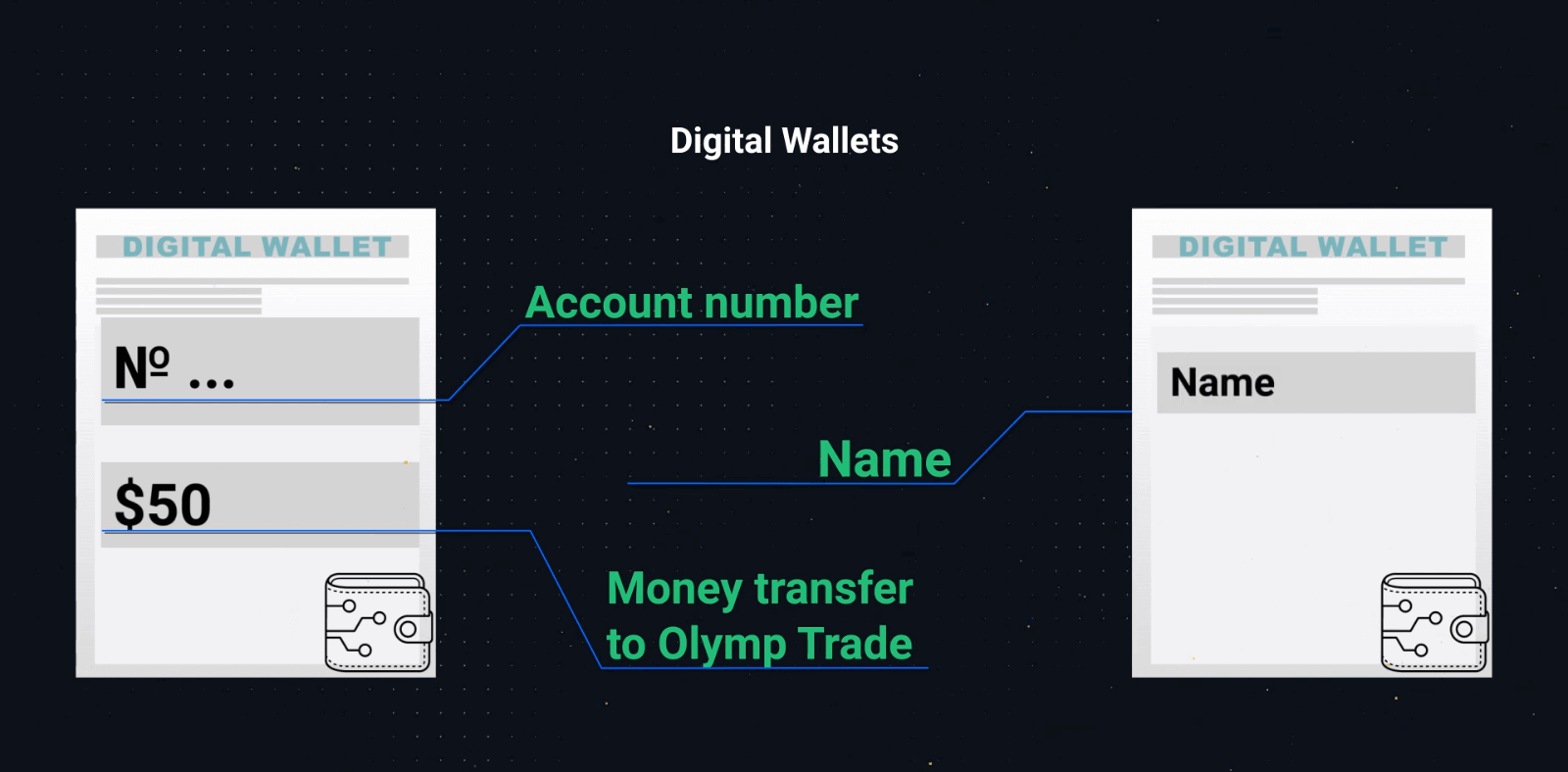
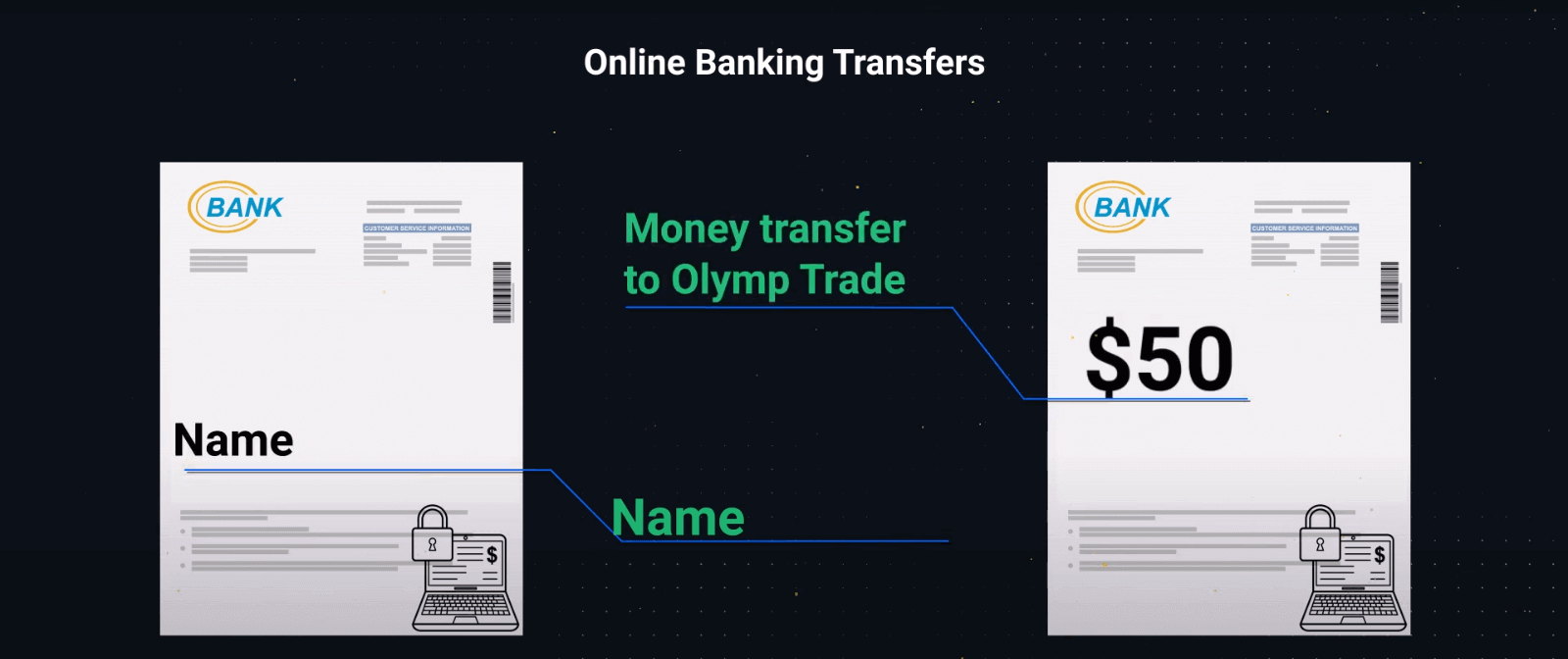
– Om ägarens namn, banknummer, e-plånboksnummer eller e-post och transaktionen till plattformen inte kan ses i samma bild, vänligen tillhandahåll två skärmdumpar:
Den första med ägarens namn och e-plånboken eller banken kontonummer.
Den andra med en e-plånbok eller bankkontonummer och transaktion till plattformen.
– Vi tar gärna emot antingen en skanning eller ett foto av dokumenten som anges ovan.
– Se till att alla dokument är synliga, med oklippta kanter och är i fokus. Foton eller skanningar ska vara i färg.
När kommer den obligatoriska verifieringen att vara klar?
När dina dokument har laddats upp tar verifieringen vanligtvis 24 timmar eller mindre. Men i sällsynta fall kan processen ta upp till 5 arbetsdagar.
Du kommer att få ett e-post- eller sms-meddelande angående din verifieringsstatus. Du kan också spåra den aktuella statusen för din verifiering i din profil.
Om ytterligare dokument behövs kommer vi att skicka ett e-postmeddelande till dig omgående.
Alla relevanta uppdateringar om din verifieringsprocess finns i avsnittet Kontoverifiering i din profil.
Så här tar du dig dit:
1. Gå till plattformen.
2. Klicka på profilikonen.
3. Klicka på Profilinställningar längst ned på sidan.
4. Klicka på Kontoverifiering.
5. Du kommer att se uppdaterad information om din verifieringsstatus.
Vanliga frågor (FAQ)
Varför behövs verifiering?
Verifiering dikteras av regler för finansiella tjänster och är nödvändig för att säkerställa säkerheten för ditt konto och finansiella transaktioner.
Observera att din information alltid förvaras säkert och endast används för efterlevnadsändamål.
Här är alla nödvändiga dokument för att slutföra kontoverifiering:
– Pass eller ett statligt utfärdat ID
– 3D-selfie
– Adressbevis
– Betalningsbevis (efter att du har satt in pengar på ditt konto)
När behöver jag verifiera mitt konto?
Du kan fritt verifiera ditt konto när du vill. Det är dock viktigt att komma ihåg att när du väl har fått en officiell verifieringsförfrågan från vårt företag blir processen obligatorisk och måste slutföras inom 14 dagar.
Normalt begärs verifiering när du försöker någon typ av finansiell operation på plattformen. Det kan dock finnas andra faktorer.
Förfarandet är ett vanligt villkor bland majoriteten av de pålitliga mäklarna och dikteras av myndighetskrav. Syftet med verifieringsprocessen är att säkerställa säkerheten för ditt konto och dina transaktioner samt uppfylla kraven mot penningtvätt och Know Your Customer.
I vilka fall behöver jag slutföra verifieringen igen?
1. Ny betalningsmetod. Du kommer att bli ombedd att slutföra verifieringen med varje ny betalningsmetod som används.
2. Saknade eller inaktuella versioner av dokumenten. Vi kan be om saknade eller korrekta versioner av de dokument som behövs för att verifiera ditt konto.
3. Andra skäl inkluderar om du vill ändra din kontaktinformation.
Vilka dokument behöver jag för att verifiera mitt konto?
Om du vill verifiera ditt konto måste du tillhandahålla följande dokument:
Situation 1. Verifiering före insättning.
För att verifiera ditt konto innan du gör insättningar måste du ladda upp identitetsbevis (POI), en 3D-selfie och adressbevis (POA).
Situation 2. Verifiering efter insättning.
För att slutföra verifieringen efter att du har satt in pengar på ditt konto måste du ladda upp identitetsbevis (POI), en 3D-selfie, adressbevis (POA) och betalningsbevis (POP).
Vad är identifiering?
Att fylla i identifieringsformuläret är det första steget i verifieringsprocessen. Det blir nödvändigt när du har satt in $250/€250 eller mer på ditt konto och fått en officiell identifieringsbegäran från vårt företag.
Identifiering behöver endast fyllas i en gång. Du hittar din begäran om identifiering i det övre högra hörnet av din profil. Efter att du har skickat in identifieringsformuläret kan verifiering begäras när som helst.
Observera att du har 14 dagar på dig att slutföra identifieringsprocessen.


